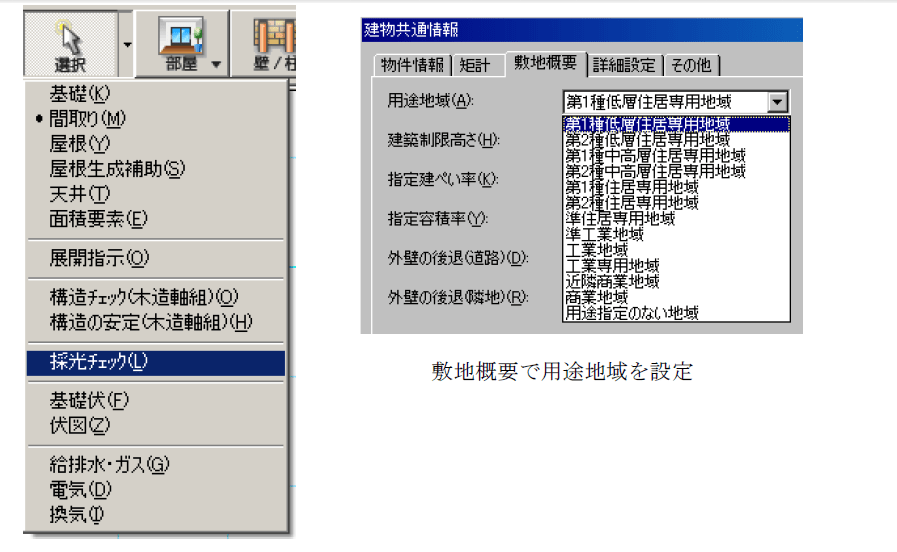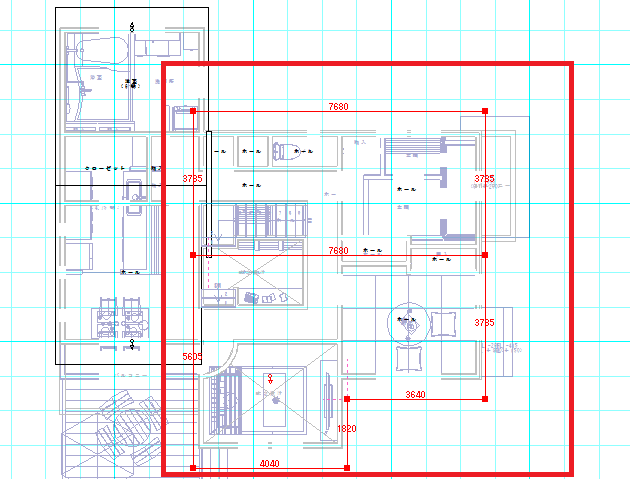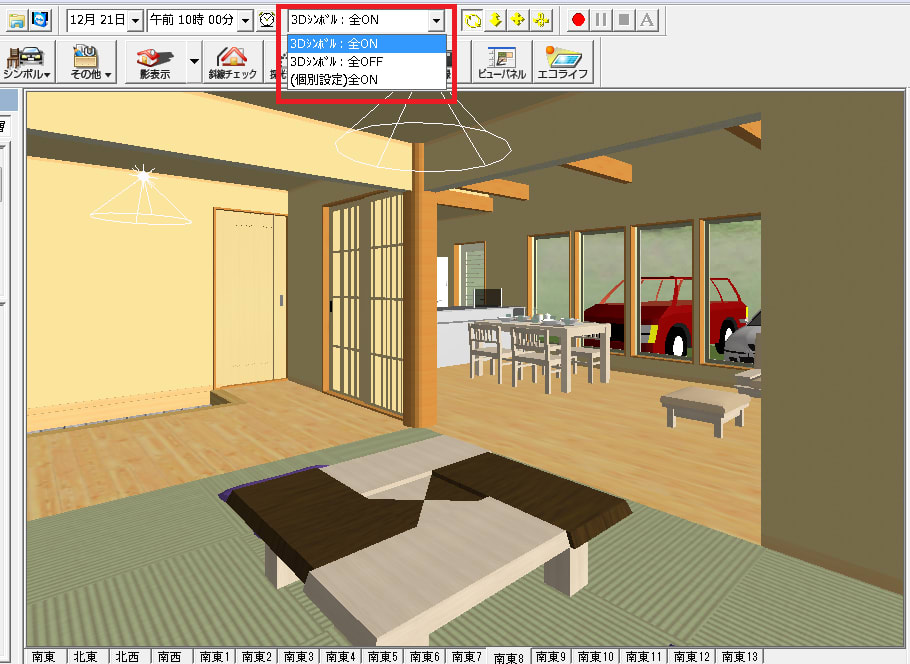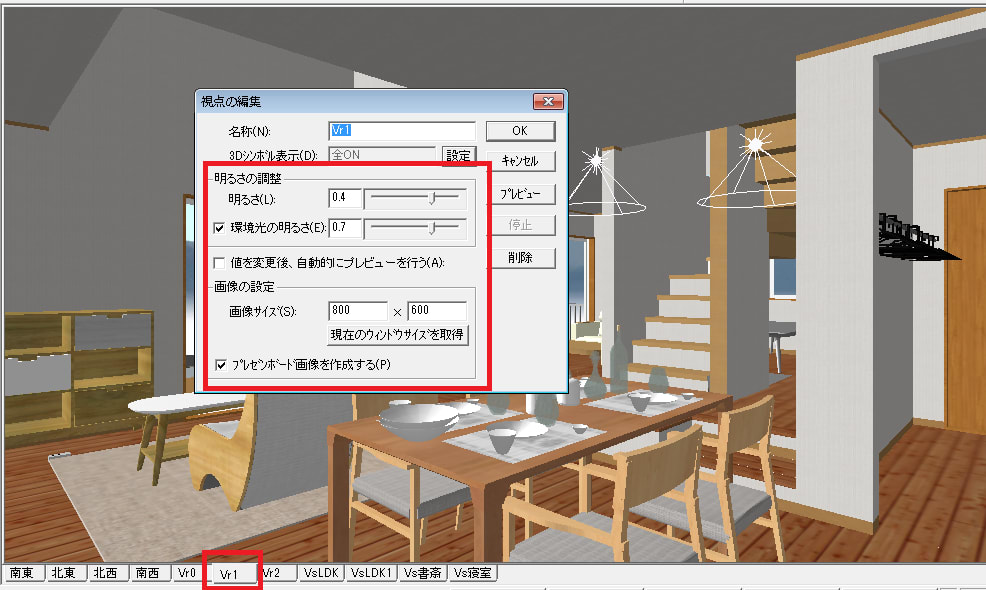今回は「採光チェック」の方法についてお教えしたいと思います!
選択▼「採光チェック」を選択します。
入力済の部屋を選択してプロパティで結果を確認出来ます。
また入力済の建具を選択すると建具の確認もする事が出来ます。
一覧表ボタンを選択すると一覧表を確認する事が出来ます。
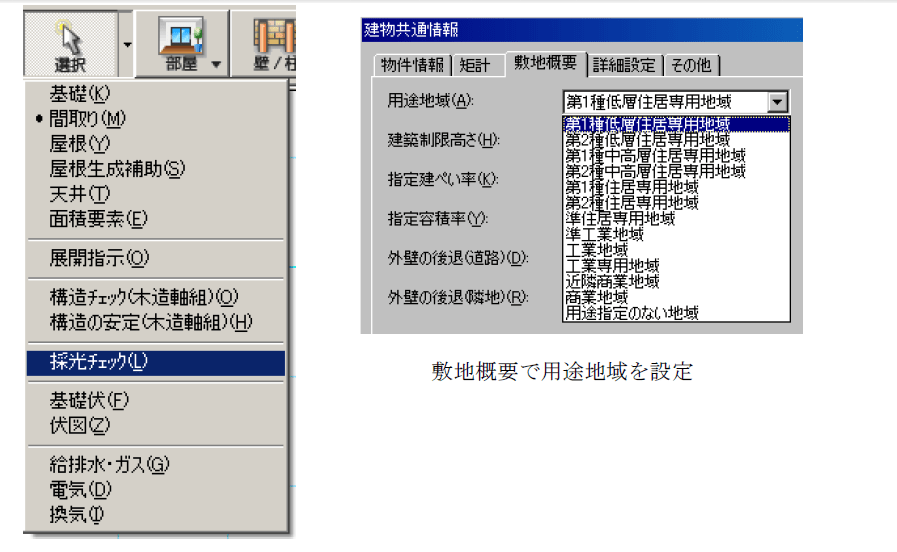


選択▼「採光チェック」を選択します。
入力済の部屋を選択してプロパティで結果を確認出来ます。
また入力済の建具を選択すると建具の確認もする事が出来ます。
一覧表ボタンを選択すると一覧表を確認する事が出来ます。